Brother MFC-L2732DW User Manual [de]

Online-
Benutzerhandbuch
DCP-L2510D
DCP-L2530DW
DCP-L2537DW
DCP-L2550DN
MFC-L2710DN
MFC-L2710DW
MFC-L2730DW
MFC-L2750DW
© 2018 Brother Industries, Ltd. Alle Rechte vorbehalten.

Home > Inhaltsverzeichnis |
|
Inhaltsverzeichnis |
|
Vor der Verwendung des Brother-Geräts............................................................................................ |
1 |
Definitionen der Hinweise .............................................................................................................................. |
2 |
Warenzeichen ................................................................................................................................................ |
3 |
Wichtiger Hinweis........................................................................................................................................... |
4 |
Einführung in Ihr Brother-Gerät........................................................................................................... |
5 |
Überblick über das Funktionstastenfeld ......................................................................................................... |
6 |
Überblick über das Funktionstastenfeld ....................................................................................................... |
11 |
Überblick über das Touchscreen-Display..................................................................................................... |
12 |
So navigieren Sie durch das Touchscreen-Display...................................................................................... |
15 |
Überblick über den Einstellungsbildschirm .................................................................................................. |
17 |
Zugriff auf die Brother-Dienstprogramme (Windows®)................................................................................. |
18 |
Deinstallieren der Brother-Software und -Treiber (Windows®)........................................................... |
20 |
Papiermanagement ............................................................................................................................. |
21 |
Einlegen von Papier ..................................................................................................................................... |
22 |
Einlegen von Papier und Drucken über die Papierkassette ............................................................... |
23 |
Einlegen und Bedrucken von Papier in der manuellen Zufuhr ........................................................... |
26 |
Papiereinstellungen...................................................................................................................................... |
33 |
Ändern des Papierformats und Druckmediums.................................................................................. |
34 |
Ändern der Papierformatprüfung........................................................................................................ |
35 |
Empfohlene Druckmedien............................................................................................................................ |
36 |
Einlegen von Dokumenten ........................................................................................................................... |
37 |
Einlegen von Dokumenten in den automatischen Vorlageneinzug (ADF).......................................... |
38 |
Auflegen von Dokumenten auf das Scannerglas ............................................................................... |
40 |
Nicht scanbare und bedruckbare Bereiche .................................................................................................. |
41 |
Verwenden von Spezialpapier...................................................................................................................... |
42 |
Drucken................................................................................................................................................ |
43 |
Drucken über den Computer (Windows®).................................................................................................... |
44 |
Drucken eines Dokuments (Windows®) ............................................................................................. |
45 |
Druckeinstellungen (Windows®)......................................................................................................... |
47 |
Ändern von Standarddruck-Einstellungen (Windows®)...................................................................... |
52 |
Drucken eines Dokuments mit dem BR-Script3-Druckertreiber (PostScript® 3™ |
|
Sprachemulation) (Windows®) ........................................................................................................... |
53 |
Überwachen des Gerätestatus mit dem Computer (Windows®) ........................................................ |
54 |
Drucken über den Computer (Mac).............................................................................................................. |
55 |
Drucken eines Dokuments (Mac) ....................................................................................................... |
56 |
Druckoptionen (Mac) .......................................................................................................................... |
57 |
Überwachen des Gerätestatus mit dem Computer (Mac) .................................................................. |
62 |
Abbrechen eines Druckauftrags................................................................................................................... |
64 |
Testdruck...................................................................................................................................................... |
65 |
Scannen ............................................................................................................................................... |
66 |
Scannen über die Scantasten des Brother-Gerätes .................................................................................... |
67 |
Scannen von Fotos und Grafiken....................................................................................................... |
68 |
Speichern gescannter Daten in einem Ordner als PDF-Datei............................................................ |
71 |
Scan to bearbeitbare Textdatei (OCR) ............................................................................................... |
74 |
|
i |

Home > Inhaltsverzeichnis |
|
Scan to E-Mail Anhang....................................................................................................................... |
77 |
Scan-to-FTP ....................................................................................................................................... |
80 |
Scan to Netzwerk (Windows®) ........................................................................................................... |
85 |
Web Services zum Scannen in Ihrem Netzwerk (Windows® 7, Windows® 8 und Windows® 10)...... |
92 |
Ändern der Scan-Schaltflächeneinstellungen über ControlCenter4 (Windows®)............................... |
97 |
Ändern der Scan-Schaltflächeneinstellungen über Brother iPrint&Scan (Mac) ............................... |
101 |
Konfigurieren des Zertifikats für signierte PDFs ............................................................................... |
102 |
Deaktivieren des Scannens über den Computer.............................................................................. |
103 |
Scannen über den Computer (Windows®)................................................................................................. |
104 |
Scannen mit dem ControlCenter4-Standardmodus (Windows®) ..................................................... |
105 |
Scannen mit dem ControlCenter4 Erweiterter-Modus (Windows®).................................................. |
123 |
Scannen mit Nuance™ PaperPort™ 14SE oder anderen Windows®-Anwendungen ...................... |
140 |
Scannen mit Windows®-Fax und -Scan ........................................................................................... |
145 |
Scannen über den Computer (Mac)........................................................................................................... |
148 |
Scannen mit Brother iPrint&Scan (Mac)........................................................................................... |
149 |
Scannen mit TWAIN-kompatiblen Anwendungen (Mac) .................................................................. |
150 |
Konfigurieren der Scaneinstellungen mit Web Based Management.......................................................... |
154 |
Einstellen des Scandateinamens mit Web Based Management ...................................................... |
155 |
Kopieren............................................................................................................................................. |
156 |
Kopieren eines Dokuments ........................................................................................................................ |
157 |
Vergrößern oder verkleinern von kopierten Bildern.................................................................................... |
159 |
Erstellen von N auf 1-Kopien mit der Seitenlayoutfunktion ........................................................................ |
161 |
Sortieren von Kopien.................................................................................................................................. |
163 |
Kopieren eines Ausweises ......................................................................................................................... |
165 |
Kopieren beider Seiten des Papiers (beidseitiges Kopieren)..................................................................... |
167 |
Kopieroptionen ........................................................................................................................................... |
170 |
Faxen.................................................................................................................................................. |
173 |
Senden eines Faxes .................................................................................................................................. |
174 |
Senden eines Faxes......................................................................................................................... |
175 |
Senden eines beidseitigen Faxes vom Vorlageneinzug................................................................... |
179 |
Manuelles Senden eines Faxes ....................................................................................................... |
180 |
Senden eines Faxes am Ende einer Unterhaltung........................................................................... |
181 |
Senden des gleichen Faxes an mehr als einen Empfänger (Rundsenden) ..................................... |
182 |
Senden eines Faxes in Echtzeit ....................................................................................................... |
186 |
Senden eines Faxes zu einer festgelegten Zeit (zeitversetztes Fax)............................................... |
187 |
Hinzufügen eines Fax-Deckblatts..................................................................................................... |
189 |
Abbrechen eines laufenden Faxvorgangs........................................................................................ |
192 |
Prüfen und Abbrechen eines anstehenden Faxes ........................................................................... |
193 |
Faxoptionen...................................................................................................................................... |
194 |
Empfangen einer Faxnachricht .................................................................................................................. |
196 |
Empfangsmoduseinstellungen ......................................................................................................... |
197 |
Speicherempfangsoptionen.............................................................................................................. |
210 |
Faxfernabfrage ................................................................................................................................. |
219 |
Sprachbetrieb und Faxnummern................................................................................................................ |
225 |
Sprachsteuerungen .......................................................................................................................... |
226 |
Speichern von Faxnummern ............................................................................................................ |
228 |
|
ii |

Home > Inhaltsverzeichnis |
|
Wählen einer Nummer über die Zielwahl ......................................................................................... |
232 |
Wählen einer Nummer über Kurzwahl ............................................................................................ |
235 |
Einrichten von Gruppen für das Rundsenden .................................................................................. |
238 |
Kombinieren von Adressbuchnummern ........................................................................................... |
244 |
Telefondienste und externe Geräte ............................................................................................................ |
246 |
Anrufererkennung............................................................................................................................. |
247 |
Einstellen der Telefonleitungsart ...................................................................................................... |
249 |
Externer Anrufbeantworter (AB) ....................................................................................................... |
252 |
Externes Telefon und Nebenanschluss ............................................................................................ |
255 |
Mehrleitungsanschlüsse (PBX) ........................................................................................................ |
261 |
Faxberichte ................................................................................................................................................ |
262 |
Drucken eines Sendeberichts .......................................................................................................... |
263 |
Ausdrucken eines Faxjournals ......................................................................................................... |
264 |
PC-FAX ...................................................................................................................................................... |
266 |
PC-FAX für Windows® ..................................................................................................................... |
267 |
PC-FAX für Mac .............................................................................................................................. |
292 |
Netzwerk ............................................................................................................................................ |
295 |
Unterstützte grundlegende Netzwerkfunktionen ........................................................................................ |
296 |
Netzwerkverwaltungssoftware und Dienstprogramme............................................................................... |
297 |
Informationen zur Netzwerkverwaltungssoftware und den Dienstprogrammen ............................... |
298 |
Weitere Methoden zum Konfigurieren des Brother-Gerätes für ein Wireless-Netzwerk ............................ |
300 |
Vor der Konfiguration des Brother-Geräts für ein Wireless-Netzwerk .............................................. |
301 |
Konfigurieren des Gerätes für ein Wireless-Netzwerk ..................................................................... |
302 |
Konfigurieren des Geräts für ein Wireless-Netzwerk mit der Tastendruckfunktion des WPS (Wi- |
|
Fi Protected Setup™)........................................................................................................................ |
303 |
Konfigurieren des Geräts für ein Wireless-Netzwerk über das PIN-Verfahren des WPS (Wi-Fi |
|
Protected Setup™)............................................................................................................................ |
305 |
Konfigurieren des Geräts für ein Wireless-Netzwerk mit dem Einrichtungsassistenten des |
|
Funktionstastenfelds des Geräts...................................................................................................... |
309 |
Konfigurieren des Geräts für ein Wireless-Netzwerk wenn die SSID nicht gesendet wird............... |
312 |
Verwenden von Wi-Fi Direct®........................................................................................................... |
315 |
Erweiterte Netzwerkfunktionen .................................................................................................................. |
329 |
Netzwerk-Konfigurationsbericht drucken.......................................................................................... |
330 |
Drucken des WLAN-Berichts............................................................................................................ |
331 |
Synchronisieren der Uhrzeit mit dem SNTP-Server mit Web Based Management.......................... |
334 |
Technische Informationen für fortgeschrittene Benutzer............................................................................ |
339 |
Zurücksetzen der Netzwerkeinstellungen auf die werkseitigen Einstellungen ................................. |
340 |
Sicherheit........................................................................................................................................... |
341 |
Sperren der Geräteeinstellungen ............................................................................................................... |
342 |
Überblick Einstellungssperre ............................................................................................................ |
343 |
Netzwerksicherheitsfunktionen .................................................................................................................. |
347 |
Vor der Verwendung der Netzwerk-Sicherheitsfunktionen ............................................................... |
348 |
Benutzersperre 3.0 ........................................................................................................................... |
349 |
Sicheres Verwalten des Netzwerkgerätes mit SSL/TLS................................................................... |
355 |
Sicheres Senden einer E-Mail .......................................................................................................... |
389 |
Mobile/Web Connect ......................................................................................................................... |
394 |
Brother Web Connect................................................................................................................................. |
395 |
|
iii |

Home > Inhaltsverzeichnis |
|
Brother Web Connect – Überblick .................................................................................................... |
396 |
Mit Brother Web Connect verwendete Onlinedienste....................................................................... |
397 |
Bedingungen für die Verwendung von Brother Web Connect .......................................................... |
399 |
Einrichten von Brother Web Connect ............................................................................................... |
403 |
Scannen und Hochladen von Dokumenten über Brother Web Connect .......................................... |
413 |
Herunterladen und Drucken von Dokumenten über Brother Web Connect ..................................... |
414 |
Google Cloud Print..................................................................................................................................... |
417 |
Google Cloud Print – Überblick ........................................................................................................ |
418 |
Vor der Verwendung von Google Cloud Print................................................................................... |
419 |
Drucken von Google Chrome™ oder Chrome OS™ ......................................................................... |
423 |
Drucken von Google Drive™ for Mobile............................................................................................ |
424 |
Drucken von Gmail™ Webmail Service for Mobile ........................................................................... |
425 |
AirPrint ....................................................................................................................................................... |
426 |
AirPrint – Überblick........................................................................................................................... |
427 |
Vor der Verwendung von AirPrint ..................................................................................................... |
428 |
Drucken mit AirPrint ......................................................................................................................... |
431 |
Scannen mit AirPrint......................................................................................................................... |
435 |
Senden eines Faxes mit AirPrint (für MFC-Modelle) ........................................................................ |
438 |
Mobiles Drucken für Windows® ................................................................................................................. |
441 |
Mopria® Print Service................................................................................................................................. |
442 |
Brother iPrint&Scan für Mobilgeräte........................................................................................................... |
443 |
Near-Field Communication (NFC).............................................................................................................. |
444 |
ControlCenter .................................................................................................................................... |
445 |
ControlCenter4 (Windows®)....................................................................................................................... |
446 |
Ändern des Betriebsmodus von ControlCenter4 (Windows®) ......................................................... |
447 |
Scannen mit dem ControlCenter4-Standardmodus (Windows®) ..................................................... |
449 |
Scannen mit dem ControlCenter4 Erweiterter-Modus (Windows®).................................................. |
450 |
Einrichten von Brother-Geräten mit ControlCenter4 (Windows®) .................................................... |
451 |
Erstellen einer benutzerdefinierten Registerkarte mit ControlCenter4 Erweiterter Modus |
|
(Windows®) ...................................................................................................................................... |
453 |
Brother iPrint&Scan für Windows® und Mac.................................................................................. |
455 |
Übersicht über Brother iPrint&Scan ........................................................................................................... |
456 |
Problemlösung .................................................................................................................................. |
457 |
Fehlerund Wartungsmeldungen............................................................................................................... |
458 |
Fehlermeldungen bei der Verwendung der Funktion Brother Web Connect.............................................. |
468 |
Dokumentenstau ........................................................................................................................................ |
470 |
Gestautes Dokument im Deckel des automatischen Vorlageneinzugs (ADF) ................................. |
471 |
Das Dokument hat sich unter der Dokumentabdeckung gestaut ..................................................... |
472 |
Entfernen kleiner Papierstücke, die sich im ADF gestaut haben ..................................................... |
473 |
Papierstaus ................................................................................................................................................ |
474 |
Das Papier hat sich in der Papierkassette gestaut........................................................................... |
475 |
Das Papier hat sich in der Papierausgabe gestaut .......................................................................... |
477 |
Papierstau hinten ............................................................................................................................. |
478 |
Das Papier hat sich im Inneren des Geräts gestaut......................................................................... |
480 |
Papierstau in der Kassette für beidseitigen Druck ........................................................................... |
482 |
Druckprobleme........................................................................................................................................... |
484 |
|
iv |

Home > Inhaltsverzeichnis |
|
Verbessern der Druckqualität..................................................................................................................... |
487 |
Telefonund Faxprobleme ......................................................................................................................... |
493 |
Einstellen der Wählton-Erkennung................................................................................................... |
498 |
Einstellen der Telefonleitungskompatibilität für Interferenzen und VoIP-Systeme ........................... |
499 |
Netzwerkprobleme ..................................................................................................................................... |
501 |
Fehlermeldungen bei Netzwerkproblemen....................................................................................... |
502 |
Wo finde ich die Netzwerkeinstellungen meines Brother-Gerätes? ................................................. |
504 |
Ich kann die Konfiguration des Wireless-Netzwerkes nicht abschließen ......................................... |
505 |
Verwenden des Tools zur Reparatur der Netzwerkverbindung (Windows®) .................................... |
507 |
Das Brother-Gerät kann nicht über das Netzwerk drucken, scannen oder PC-Faxe empfangen.... |
508 |
Ich möchte prüfen, ob meine im Netzwerk angeschlossenen Geräte richtig funktionieren.............. |
511 |
Probleme mit Google Cloud Print............................................................................................................... |
513 |
AirPrint-Probleme....................................................................................................................................... |
514 |
Sonstige Probleme..................................................................................................................................... |
515 |
Übertragen der Faxe oder des Faxjournalberichts..................................................................................... |
517 |
Übertragen von Faxen auf ein anderes Faxgerät............................................................................. |
518 |
Übertragen von Faxen auf den Computer........................................................................................ |
519 |
Übertragen des Faxjournalberichts auf ein anderes Faxgerät ......................................................... |
521 |
Geräteinformationen .................................................................................................................................. |
522 |
Überprüfen der Seriennummer......................................................................................................... |
523 |
Überprüfen der Firmware-Version .................................................................................................... |
524 |
Zurücksetzen-Funktionsüberblick..................................................................................................... |
525 |
Zurücksetzen des Brother-Geräts .................................................................................................... |
527 |
Routinewartung................................................................................................................................. |
529 |
Verbrauchsmaterialien ersetzen................................................................................................................. |
530 |
Ersetzen der Tonerkassette.............................................................................................................. |
532 |
Austauschen der Trommeleinheit..................................................................................................... |
535 |
Reinigen des Geräts .................................................................................................................................. |
537 |
Reinigen des Scanners .................................................................................................................... |
539 |
Reinigen des Touchscreen-Displays ................................................................................................ |
540 |
Reinigen des Koronadrahts.............................................................................................................. |
541 |
Reinigen der Trommeleinheit mit Trommelfleck-Druck..................................................................... |
542 |
Reinigen der Papieraufnahmerollen................................................................................................. |
548 |
Überprüfen der verbleibenden Teilelebensdauer ....................................................................................... |
549 |
Verpacken und Versenden des Brother-Geräts ......................................................................................... |
550 |
Geräteeinstellungen.......................................................................................................................... |
552 |
Ändern der Geräteeinstellungen am Funktionstastenfeld .......................................................................... |
553 |
Bei einem Stromausfall (Speicher) ................................................................................................... |
554 |
Allgemeine Einstellungen ................................................................................................................. |
555 |
Speichern der bevorzugten Einstellungen als Favoriten .................................................................. |
578 |
Druckberichte ................................................................................................................................... |
581 |
Einstellungsund Funktionstabellen................................................................................................. |
584 |
Ändern der Geräteeinstellungen auf dem Computer ................................................................................. |
613 |
Ändern der Geräteeinstellungen mit Web Based Management ....................................................... |
614 |
Ändern der Geräteeinstellungen mit Remote Setup......................................................................... |
619 |
Anhang............................................................................................................................................... |
630 |
Technische Daten....................................................................................................................................... |
631 |
|
v |

Home > Inhaltsverzeichnis |
|
So geben Sie Text über das Brother-Gerät ein .......................................................................................... |
639 |
Verbrauchsmaterialien ............................................................................................................................... |
642 |
Informationen zu Recyclingpapier.............................................................................................................. |
644 |
Brother-Nummern ...................................................................................................................................... |
645 |
vi

 Home > Vor der Verwendung des Brother-Geräts
Home > Vor der Verwendung des Brother-Geräts
Vor der Verwendung des Brother-Geräts
•Definitionen der Hinweise
•Warenzeichen
•Wichtiger Hinweis
1
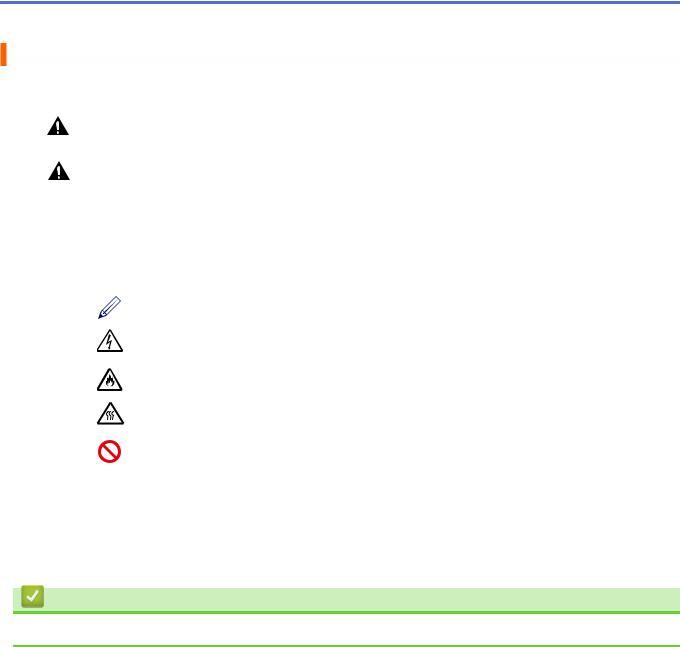
 Home > Vor der Verwendung des Brother-Geräts > Definitionen der Hinweise
Home > Vor der Verwendung des Brother-Geräts > Definitionen der Hinweise
Definitionen der Hinweise
Wir verwenden die folgenden Symbole und Konventionen in dieser Bedienungsanleitung:
WARNUNG |
WARNUNG weist auf eine potentiell gefährliche Situation hin, die bei |
||
Nichtvermeidung zu tödlichen oder schweren Verletzungen führen kann. |
|||
|
|
|
|
VORSICHT |
VORSICHT weist auf eine potenziell gefährliche Situation hin, die bei |
||
Nichtvermeidung zu leichten oder mittelschweren Verletzungen führen kann. |
|||
|
|
||
WICHTIG |
WICHTIG weist auf eine potenziell gefährliche Situation hin, die bei |
||
|
|
|
|
|
|
|
Nichtvermeidung zu Sachschäden oder zu Funktionsausfall des Gerätes führen |
|
|
|
kann. |
|
|
||
HINWEIS |
HINWEIS zur Betriebsumgebung, zu Installationsbedingungen oder besonderen |
||
|
|
|
|
|
|
|
Einsatzbedingungen. |
|
|
|
|
|
|
|
Tipp-Symbole verweisen auf hilfreiche Hinweise und ergänzende Informationen. |
|
|
|
|
|
|
|
Die Warnzeichen für gefährliche elektrische Spannung warnen vor |
|
|
|
Stromschlaggefahr. |
|
|
|
|
|
|
|
Die Warnzeichen für Feuer warnen vor Feuergefahr. |
|
|
|
|
|
|
|
|
|
|
|
Das Symbol für heiße Geräteteile weist auf heiße Teile des Gerätes hin, die nicht |
|
|
|
berührt werden sollen. |
|
|
|
|
|
|
|
|
|
|
|
Verbotssymbole kennzeichnen Aktionen, die nicht zulässig sind. |
|
|
||
Fett |
Fettdruck kennzeichnet Schaltflächen auf dem Funktionstastenfeld des Gerätes |
||
|
|
|
oder Optionen und Schaltflächen auf dem Computer-Bildschirm. |
|
|
||
Kursiv |
Kursive Schrift hebt wichtige Punkte hervor oder verweist auf verwandte Themen. |
||
|
|
||
Courier New |
Text in der Schriftart Courier New kennzeichnet Meldungen, die im Gerätedisplay |
||
|
|
|
angezeigt werden. |
Zugehörige Informationen
• Vor der Verwendung des Brother-Geräts
2
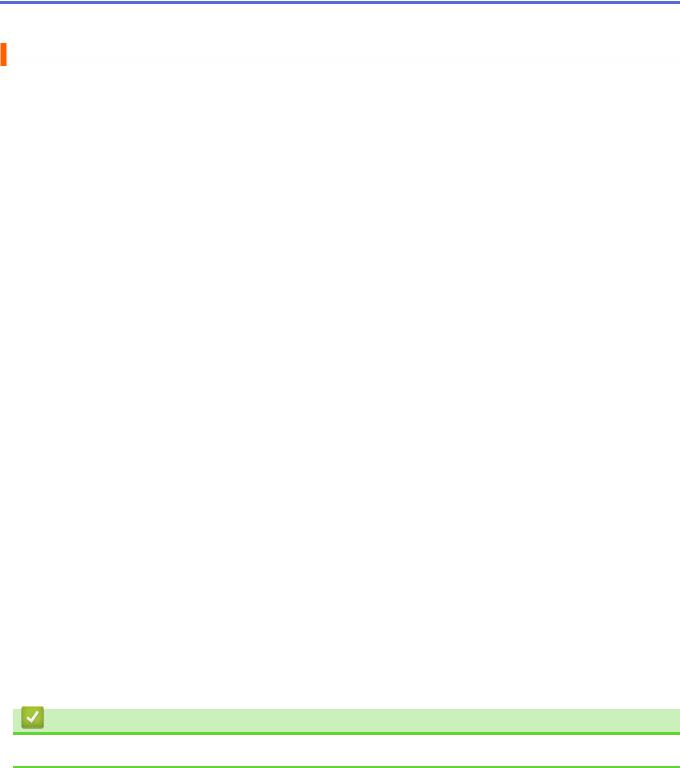
 Home > Vor der Verwendung des Brother-Geräts > Warenzeichen
Home > Vor der Verwendung des Brother-Geräts > Warenzeichen
Warenzeichen
BROTHER ist entweder eine Marke oder eine eingetragene Marke von Brother Industries, Ltd.
Microsoft, Windows, Windows Server, SharePoint, Internet Explorer, Outlook, PowerPoint, Excel, OneNote und OneDrive sind eingetragene Warenzeichen oder Warenzeichen der Microsoft Corporation in den USA und/oder anderen Ländern.
Apple, Mac, Safari, AirPrint, das AirPrint-Logo, iPad, iPhone und iPod touch sind Warenzeichen von Apple Inc., die in den USA und anderen Ländern eingetragen sind.
macOS ist ein Warenzeichen von Apple Inc.
App Store ist eine Dienstleistungsmarke der Apple Inc.
Nuance und PaperPort sind Warenzeichen oder eingetragene Warenzeichen von Nuance Communications, Inc. bzw. angeschlossenen Gesellschaften in den USA und/oder anderen Ländern.
PostScript und PostScript 3 sind eingetragene Warenzeichen oder Warenzeichen von Adobe Systems Incorporated in den USA und/oder anderen Ländern.
Wi-Fi, Wi-Fi Alliance und Wi-Fi Direct sind eingetragene Warenzeichen von Wi-Fi Alliance®.
WPA, WPA2, Wi-Fi CERTIFIED, Wi-Fi Protected Setup und das Wi-Fi Protected Setup-Logo sind Warenzeichen von Wi-Fi Alliance®.
Android, Gmail, Google Cloud Print, Google Drive, Google Chrome, Chrome OS und Google Play sind Warenzeichen von Google, Inc. Die Verwendung dieser Warenzeichen unterliegt der Erlaubnis von Google.
Mopria® und das Mopria®-Logo sind eingetragene Warenzeichen und Dienstleistungsmarken von Mopria Alliance, Inc. in den Vereinigten Staaten und anderen Ländern. Die unbefugte Nutzung ist streng untersagt.
Mozilla und Firefox sind eingetragene Warenzeichen der Mozilla Foundation.
Intel ist ein Warenzeichen der Intel Corporation in den USA und/oder anderen Ländern.
Evernote und das Evernote Elephant-Logo sind Warenzeichen der Evernote Corporation und werden unter Lizenz verwendet.
Die Bluetooth®-Wortmarke ist ein eingetragenes Warenzeichen und Eigentum der Bluetooth SIG, Inc. und jede Verwendung dieser Marken durch Brother Industries, Ltd. erfolgt unter Lizenz.
WordPerfect ist ein eingetragenes Warenzeichen der Corel Corporation und/oder ihrer Tochtergesellschaften in Kanada, den USA und/oder anderen Ländern.
Jedes Unternehmen, deren Softwaretitel in diesem Handbuch genannt sind, verfügt für seine proprietären Programme über gesonderte Softwarelizenzvereinbarungen.
Alle Handelsnamen und Produktnamen von Unternehmen, die in Brother-Produkten, den entsprechenden Dokumenten und anderen Materialien erwähnt werden, sind Warenzeichen oder eingetragene Warenzeichen der jeweiligen Unternehmen.
Zugehörige Informationen
• Vor der Verwendung des Brother-Geräts
3
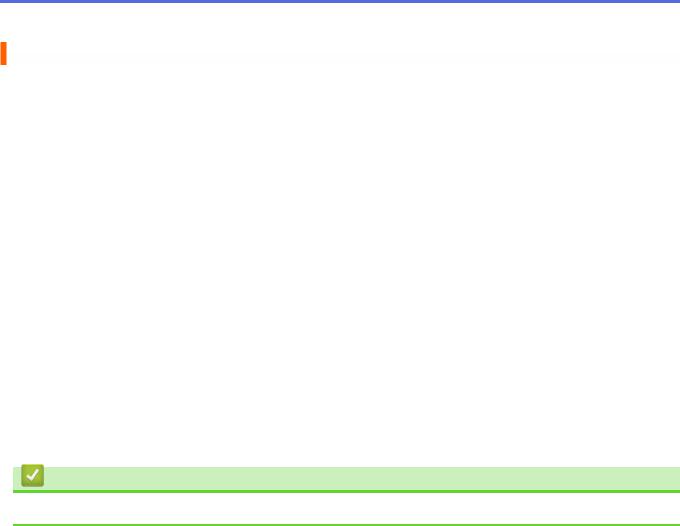
 Home > Vor der Verwendung des Brother-Geräts > Wichtiger Hinweis
Home > Vor der Verwendung des Brother-Geräts > Wichtiger Hinweis
Wichtiger Hinweis
•Verwenden Sie dieses Produkt nur in dem Land, in dem Sie es gekauft haben, da es in anderen Ländern eventuell gegen die Telekommunikationsbestimmungen und Anschlussvorschriften verstößt.
•Nicht alle Modelle sind in allen Ländern verfügbar.
•Windows® 10 bezieht sich in diesem Dokument auf Windows® 10 Home, Windows® 10 Pro, Windows® 10 Education und Windows® 10 Enterprise.
•Windows Server® 2008 steht in diesem Dokument für Windows Server® 2008 und Windows Server® 2008 R2.
•In dieser Bedienungsanleitung werden die Displaymeldungen des MFC-L2750DW verwendet, wenn nicht anders angegeben.
•In dieser Bedienungsanleitung werden die Abbildungen des MFC-L2750DW verwendet, wenn nicht anders angegeben.
•Die Bildschirme in diesem Benutzerhandbuch dienen nur Illustrationszwecken und können sich von den tatsächlichen Bildschirmen unterscheiden.
•Sofern nicht anders angegeben, stammen die Bildschirme in diesem Handbuch von Windows® 7 und macOS v10.10.5. Die Bildschirme auf Ihrem Computer können abhängig von Ihrem Betriebssystem abweichen.
•Die Inhalte in dieser Anleitung und die Produktspezifikationen können ohne vorherige Ankündigung geändert werden.
•Dieses Handbuch gilt sowohl für MFCals auch für DCP-Modelle.
•Nicht alle Funktionen sind in Ländern, für die entsprechende Exportverbote gelten, verfügbar.
Zugehörige Informationen
• Vor der Verwendung des Brother-Geräts
4

 Home > Einführung in Ihr Brother-Gerät
Home > Einführung in Ihr Brother-Gerät
Einführung in Ihr Brother-Gerät
•Überblick über das Funktionstastenfeld
•Überblick über das Funktionstastenfeld
•Überblick über das Touchscreen-Display
•So navigieren Sie durch das Touchscreen-Display
•Überblick über den Einstellungsbildschirm
•Zugriff auf die Brother-Dienstprogramme (Windows®)
5
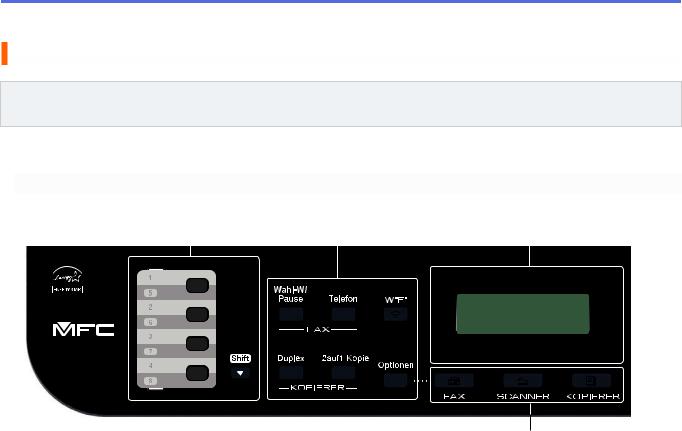
 Home > Einführung in Ihr Brother-Gerät > Überblick über das Funktionstastenfeld
Home > Einführung in Ihr Brother-Gerät > Überblick über das Funktionstastenfeld
Überblick über das Funktionstastenfeld
Für folgende Modelle: DCP-L2510D/DCP-L2530DW/DCP-L2537DW/DCP-L2550DN/MFC-L2710DN/ MFC-L2710DW
Das Funktionstastenfeld kann je nach Modell unterschiedlich sein.
MFC-L2710DN/MFC-L2710DW
|
|
|
1 |
2 |
3 |
|||||||
|
|
|
|
|
|
|
|
|
|
|
|
|
|
|
|
|
|
|
|
|
|
|
|
|
|
|
|
|
|
|
|
|
|
|
|
|
|
|
|
|
|
|
|
|
|
|
|
|
|
|
|
|
|
|
|
|
|
|
|
|
|
|
|
|
|
|
|
|
|
|
|
|
|
|
|
|
|
|
|
|
|
|
|
|
|
|
|
|
|
|
|
|
|
|
|
|
|
|
|
|
|
|
|
|
|
|
|
|
|
|
|
|
|
|
|
|
|
|
|
|
|
|
|
|
|
|
|
|
|
|
|
|
|
|
|
|
|
|
|
|
|
|
|
|
|
|
|
|
|
|
|
|
|
|
|
|
|
|
|
|
|
|
|
|
|
|
|
|
4
1.Zielwahltasten
Speichern und rufen Sie bis zu acht Faxund Telefonnummern ab.
Um die gespeicherten Zielwahl-Fax- und -Telefonnummern 1-4 aufzurufen, drücken Sie die Zielwahltaste, die dieser Nummer zugewiesen ist. Um auf die gespeicherten Zielwahl-Fax- und -Telefonnummern 5-8 zuzugreifen, halten Sie Shift gedrückt, während Sie die Taste drücken.
2.Funktionstasten
Wahl-W/Pause (Redial/Pause)
Drücken Sie diese Taste, um die letzte angerufene Nummer zu wählen. Diese Taste fügt auch eine Pause ein, wenn Sie Nummern im Rufnummernverzeichnis programmieren oder eine Nummer manuell wählen.
Telefon (Tel/R)
Drücken Sie Telefon (Tel/R), um ein Telefongespräch zu führen, nachdem Sie den externen Hörer während des schnellen F/T-Doppelklingeltons abgehoben haben.
Wenn das Gerät an eine PBX-Leitung angeschlossen ist, verwenden Sie diese Taste, um auf eine externe Leitung zuzugreifen, eine Vermittlung zurückzurufen oder einen Anruf an einen anderen Nebenanschluss weiterzuleiten.
WiFi (für Wireless-Modelle)
Drücken Sie die Taste WiFi und starten Sie das Wireless-Installationsprogramm auf Ihrem Computer. Befolgen Sie die Anweisungen auf dem Bildschirm, um eine Wireless-Verbindung zwischen dem Gerät und dem Netzwerk einzurichten.
Wenn die WiFi-Anzeige leuchtet, ist das Brother-Gerät mit einem Wireless-Access Point verbunden. Wenn die Anzeige WiFi blinkt, besteht keine Wireless-Verbindung oder das Gerät verbindet sich gerade mit einem Wireless-Access Point.
Faxauflösung (Resolution) (nur für bestimmte Modelle)
Drücken Sie diese Taste, um die Faxauflösung zu ändern.
2auf1 Kopie (2 in 1 (ID) Copy)
Drücken Sie diese Taste, um beide Seiten eines Ausweises auf eine Seite zu kopieren.
6

Duplex (2-sided)
Drücken Sie diese Taste, um beide Seiten einer Papierseite zu bedrucken.
Optionen (Options)
Drücken Sie diese Taste, um auf vorübergehende Einstellungen zum Faxen, Scannen oder Kopieren zuzugreifen.
3.Flüssigkristalldisplay (LCD)
Zeigt Meldungen an, die Ihnen helfen, das Gerät einzurichten und zu verwenden.
Während sich das Gerät im Energiesparmodus befindet, zeigt das Display diese Meldung an:
a
01/01 12:00 Nur Fax
b
a.Datum und Uhrzeit
b.Empfangsmodus
Wenn Sie KOPIERER (COPY) drücken, erscheint im Display:
c |
d |
Normal Kopien:01
100%□□■□□ Auto
g |
f |
e |
c.Art der Kopie
d.Anzahl Kopien
e.Qualität
f.Kontrast
g.Kopierverhältnis
4.Modustasten
FAX
Drücken Sie die Taste, um das Gerät in den Faxmodus zu schalten.
SCANNER (SCAN)
Drücken Sie diese Taste, um das Gerät auf Scanmodus zu setzen.
KOPIERER (COPY)
Drücken Sie die Taste, um das Gerät in den Kopiermodus zu schalten.
5 |
6 |
7 |
8 |
||||
|
|
|
|
|
|
|
|
|
|
|
|
|
|
|
|
|
|
|
|
|
|
|
|
9
7
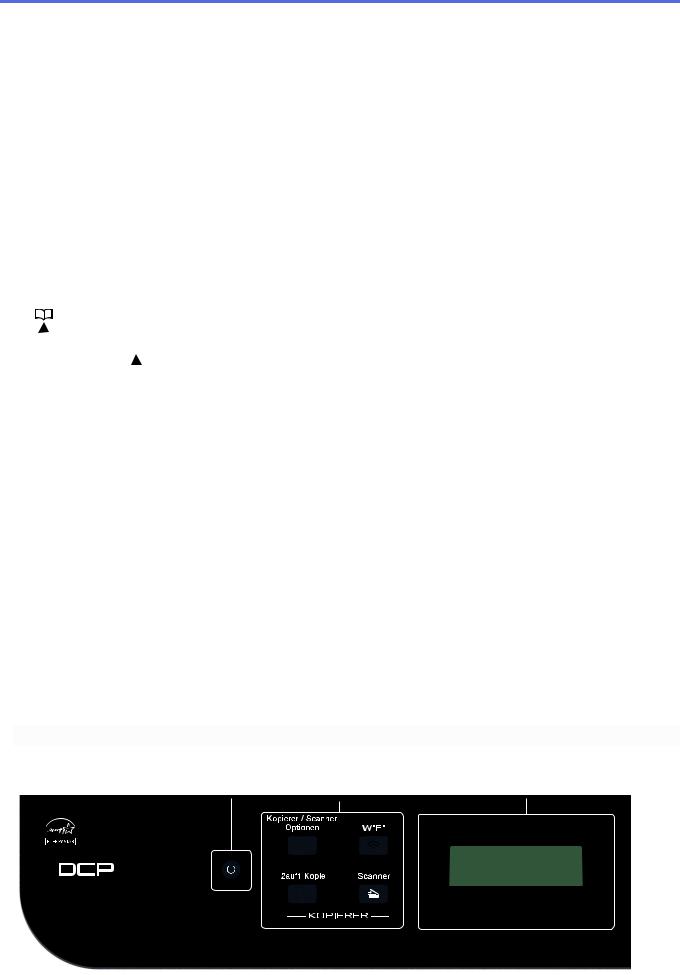
5.Menütasten
Storno (Clear)
Drücken Sie diese Taste, um eingegebene Daten zu löschen oder die aktuelle Einstellung abzubrechen.
Menü (Menu)
Drücken Sie diese Taste, um das Menü zur Programmierung der Geräteeinstellungen aufzurufen.
OK
Drücken Sie diese Taste, um die Geräteeinstellungen zu speichern.
d oder c
Drücken Sie diese Taste, um in der Menüauswahl rückwärts und vorwärts zu blättern. a oder b
•Drücken Sie diese Taste, um in den Menüs und Optionen vorwärts und rückwärts zu blättern.
•Drücken Sie diese Taste, um die Auflösung im Faxmodus zu ändern.
Drücken Sie  , um die Kurzwahlnummern aufzurufen.
, um die Kurzwahlnummern aufzurufen.
6.Zifferntasten
•Nutzen Sie diese Tasten zum Wählen von Faxund Telefonnummern.
•Verwenden Sie sie zur Eingabe von Text oder Zeichen als Tastatur.
7. Ein-/Ausschalten
Ein-/Ausschalten
•Schalten Sie das Gerät ein, indem Sie  drücken.
drücken.
•Schalten Sie das Gerät aus, indem Sie  gedrückt halten. Das Display zeigt [Beenden] an und bleibt einige Sekunden eingeschaltet, bevor es sich selbst ausschaltet. Wenn Sie ein externes Telefon oder einen Anrufbeantworter angeschlossen haben, sind diese immer verfügbar.
gedrückt halten. Das Display zeigt [Beenden] an und bleibt einige Sekunden eingeschaltet, bevor es sich selbst ausschaltet. Wenn Sie ein externes Telefon oder einen Anrufbeantworter angeschlossen haben, sind diese immer verfügbar.
8.Stopp (Stop/Exit)
•Drücken Sie diese Taste, um einen Vorgang zu stoppen.
•Drücken Sie diese Taste, um ein Menü zu verlassen.
9.Start
•Drücken Sie diese Taste, um den Faxsendevorgang zu starten.
•Drücken Sie diese Taste, um mit dem Kopieren zu beginnen.
•Drücken Sie diese Taste, um mit dem Scannen von Dokumenten zu beginnen.
DCP-L2510D/DCP-L2530DW/DCP-L2537DW/DCP-L2550DN
|
1 |
2 |
3 |
|||||||
|
|
|
|
|
|
|
|
|
|
|
|
|
|
|
|
|
|
|
|
|
|
|
|
|
|
|
|
|
|
|
|
|
|
|
|
|
|
|
|
|
|
|
|
|
|
|
|
|
|
|
|
|
|
|
|
|
|
|
|
|
|
|
|
|
|
|
|
|
|
|
|
|
|
|
|
|
|
|
|
|
|
|
|
|
|
|
|
|
|
|
|
|
|
|
|
|
|
|
8
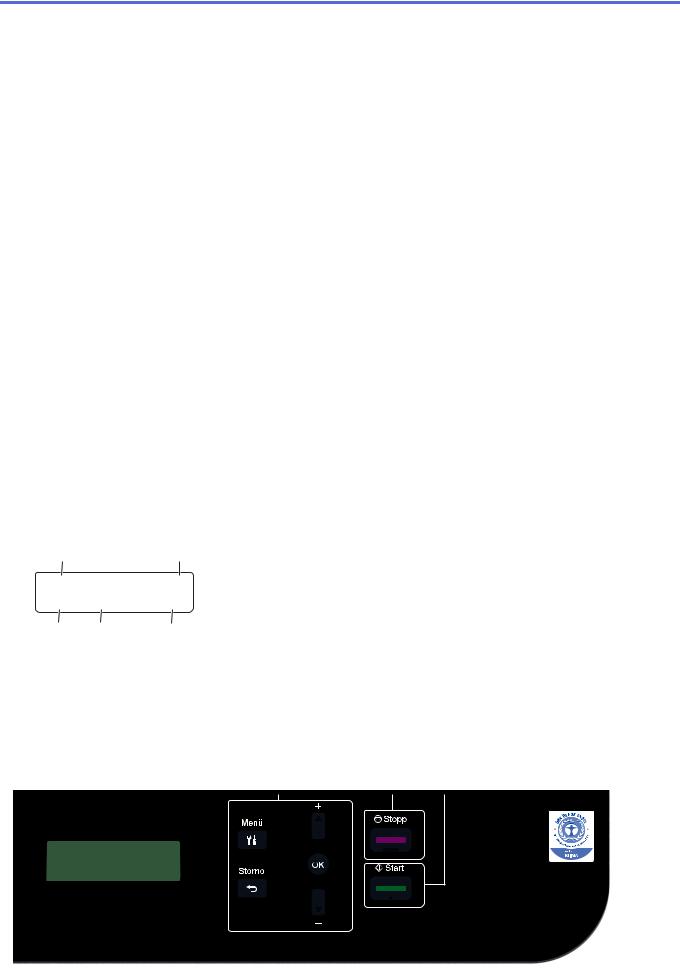
1. Ein-/Ausschalten
Ein-/Ausschalten
•Schalten Sie das Gerät ein, indem Sie  drücken.
drücken.
•Schalten Sie das Gerät aus, indem Sie  gedrückt halten. Das Display zeigt [Beenden] an und bleibt einige Sekunden eingeschaltet, bevor es sich selbst ausschaltet.
gedrückt halten. Das Display zeigt [Beenden] an und bleibt einige Sekunden eingeschaltet, bevor es sich selbst ausschaltet.
2.Funktionstasten
Kopierer/Scanner Optionen (Copy/Scan Options)
Drücken Sie diese Taste, um auf vorübergehende Einstellungen zum Scannen oder Kopieren zuzugreifen.
WiFi (für Wireless-Modelle)
Drücken Sie die Taste WiFi und starten Sie das Wireless-Installationsprogramm auf Ihrem Computer. Befolgen Sie die Anweisungen auf dem Bildschirm, um eine Wireless-Verbindung zwischen dem Gerät und dem Netzwerk einzurichten.
Wenn die WiFi-Anzeige leuchtet, ist das Brother-Gerät mit einem Wireless-Access Point verbunden. Wenn die Anzeige WiFi blinkt, besteht keine Wireless-Verbindung oder das Gerät verbindet sich gerade mit einem Wireless-Access Point.
Scanner (Scan)
Drücken Sie diese Taste, um das Gerät auf Scanmodus zu setzen.
2auf1 Kopie (2 in 1 (ID) Copy)
Drücken Sie diese Taste, um beide Seiten eines Ausweises auf eine Seite zu kopieren.
Duplex (2-sided) (nur für bestimmte Modelle)
Drücken Sie diese Taste, um beide Seiten einer Papierseite zu bedrucken.
3.Flüssigkristalldisplay (LCD)
Zeigt Meldungen an, die Ihnen helfen, das Gerät einzurichten und zu verwenden.
Wenn sich das Gerät im Bereitschaftsoder Kopiermodus befindet, erscheint im Display:
a |
b |
Normal Kopien:01
100%□□■□□ Auto
e |
d |
c |
a.Art der Kopie
b.Anzahl Kopien
c.Qualität
d.Kontrast
e.Kopierverhältnis
4 |
5 |
6 |
|||
|
|
|
|
|
|
|
|
|
|
|
|
|
|
|
|
|
|
9
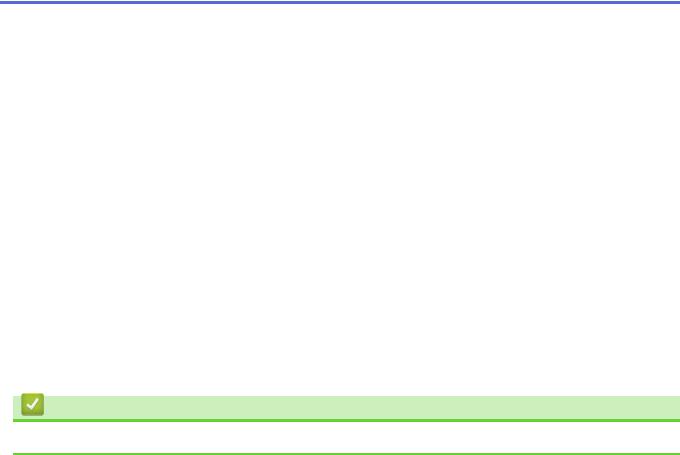
4.Menütasten
Menü (Menu)
Drücken Sie diese Taste, um das Menü zur Programmierung der Geräteeinstellungen aufzurufen.
Storno (Clear)
•Drücken Sie diese Taste, um die eingegebenen Daten zu löschen.
•Drücken Sie diese Taste, um die aktuelle Einstellung aufzuheben.
OK
Drücken Sie diese Taste, um die Geräteeinstellungen zu speichern.
a oder b
Drücken Sie diese Taste, um in den Menüs und Optionen vorwärts und rückwärts zu blättern.
5.Stopp (Stop/Exit)
•Drücken Sie diese Taste, um einen Vorgang zu stoppen.
•Drücken Sie diese Taste, um ein Menü zu verlassen.
6.Start
•Drücken Sie diese Taste, um mit dem Kopieren zu beginnen.
•Drücken Sie diese Taste, um mit dem Scannen von Dokumenten zu beginnen.
Zugehörige Informationen
• Einführung in Ihr Brother-Gerät
10

 Home > Einführung in Ihr Brother-Gerät > Überblick über das Funktionstastenfeld
Home > Einführung in Ihr Brother-Gerät > Überblick über das Funktionstastenfeld
Überblick über das Funktionstastenfeld
Für folgende Modelle: MFC-L2730DW/MFC-L2750DW
Das Funktionstastenfeld kann je nach Modell unterschiedlich sein.
1 |
2 |
3 |
4 |
5 |
6 |
||||||||
|
|
|
|
|
|
|
|
|
|
|
|
|
|
|
|
|
|
|
|
|
|
|
|
|
|
|
|
|
|
|
|
|
|
|
|
|
|
|
|
|
|
|
|
|
|
|
|
|
|
|
|
|
|
|
|
|
|
|
|
|
|
|
|
|
|
|
|
|
|
1.Near Field Communication (NFC) (MFC-L2750DW)
Wenn Ihr Android™-Gerät die NFC-Funktion unterstützt, können Sie Daten über Ihr Gerät drucken oder Dokumente in Ihr Gerät einlesen, indem Sie es an das NFC-Symbol am Funktionstastenfeld halten.
2.Touchscreen-Liquid Crystal Display (LCD)
Rufen Sie Menüs und Optionen auf, indem Sie den Touchscreen berühren.
3.Menütasten
 (Zurück)
(Zurück)
Drücken Sie diese Taste, um zum vorherigen Menü zurückzukehren.
 (Startseite)
(Startseite)
Drücken Sie diese Taste, um zum Startbildschirm zurückzukehren.
 (Abbrechen)
(Abbrechen)
Drücken Sie diese Taste, um einen Vorgang abzubrechen.
4.Zifferntasten (numerische Tasten)
Drücken Sie die Ziffern auf dem Touchpanel, um Telefonoder Faxnummern zu wählen und um die Anzahl der Kopien einzugeben.
5.LED-Betriebsanzeige
Die LED leuchtet abhängig vom Betriebsstatus des Gerätes.
6. Ein-/Ausschalten
Ein-/Ausschalten
•Schalten Sie das Gerät ein, indem Sie  drücken.
drücken.
•Schalten Sie das Gerät aus, indem Sie  gedrückt halten. Im Touchscreen-Display wird [Beenden] angezeigt. Das Display schaltet sich nach einigen Sekunden aus. Wenn Sie ein externes Telefon oder einen Anrufbeantworter angeschlossen haben, sind diese immer verfügbar.
gedrückt halten. Im Touchscreen-Display wird [Beenden] angezeigt. Das Display schaltet sich nach einigen Sekunden aus. Wenn Sie ein externes Telefon oder einen Anrufbeantworter angeschlossen haben, sind diese immer verfügbar.
Zugehörige Informationen
• Einführung in Ihr Brother-Gerät
11
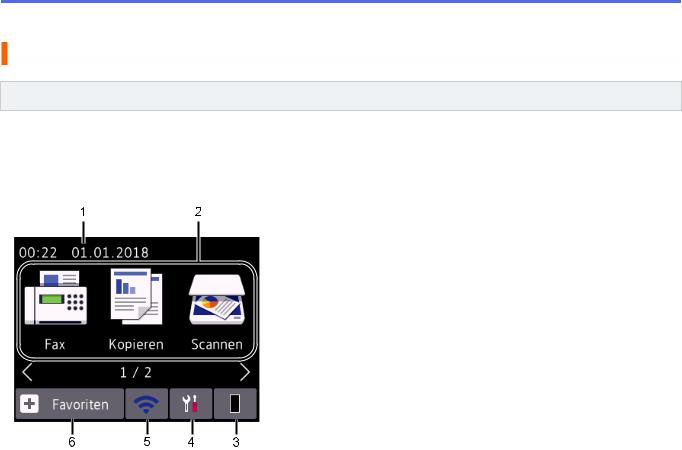
 Home > Einführung in Ihr Brother-Gerät > Überblick über das Touchscreen-Display
Home > Einführung in Ihr Brother-Gerät > Überblick über das Touchscreen-Display
Überblick über das Touchscreen-Display
Für folgende Modelle: MFC-L2730DW/MFC-L2750DW
Wenn ein Startbildschirm angezeigt wird, drücken Sie d oder c, um die anderen Startbildschirme anzuzeigen.
Der Hauptbildschirm zeigt den Gerätestatus an, wenn das Gerät in Bereitschaft ist. Wenn dieser Bildschirm angezeigt wird, wartet das Gerät auf Ihren nächsten Befehl.
Die verfügbaren Funktionen sind von Ihrem Modell abhängig.
1.Datum und Uhrzeit
Zeigt das Datum und die Uhrzeit an, die beim Gerät eingestellt sind.
2.Modi
• [Fax]
[Fax]
Drücken Sie diese Taste, um den Faxmodus aufzurufen.
• [Kopieren]
[Kopieren]
Drücken Sie diese Taste, um den Kopiermodus aufzurufen.
• [Scannen]
[Scannen]
Drücken Sie diese Taste, um den Scanmodus aufzurufen.
• [Sicherer Druck]
[Sicherer Druck]
Drücken Sie diese Taste, um die Option [Sicherer Druck] auszuwählen.
• [Web]
[Web]
Drücken Sie auf diese Option, um das Brother-Gerät mit einem Internetdienst zu verbinden.
• [Apps]
[Apps]
Drücken Sie auf diese Option, um das Brother-Gerät mit dem App-Dienst von Brother zu verbinden.
3. Toner
Toner
Zeigt die verbleibende Nutzungsdauer des Toners an. Drücken Sie auf diese Option, um auf das Menü [Toner] zuzugreifen.
Wenn die Tonerkassette fast das Ende der Nutzungsdauer erreicht hat oder ein Problem mit der Kassette besteht, wird das Fehlersymbol  auf dem Tonersymbol angezeigt.
auf dem Tonersymbol angezeigt.
12
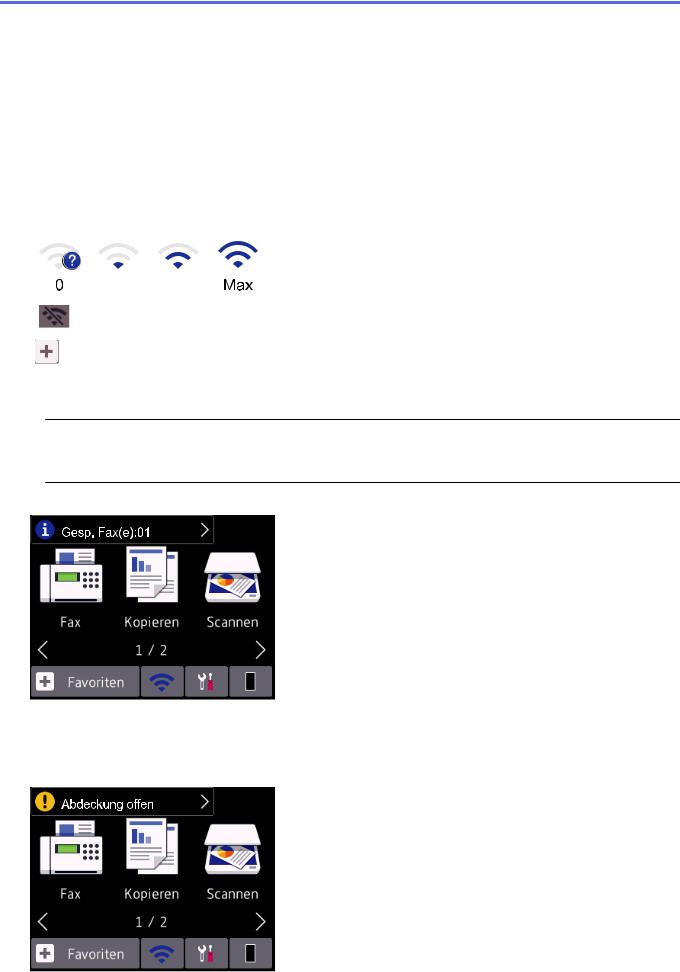
4. [Einstell.]
[Einstell.]
Drücken Sie auf diese Option, um auf das Menü [Einstell.] zuzugreifen.
Wenn Secure Function Lock oder die Einstellungssperre aktiviert wurden, wird im Display ein Schlosssymbol  angezeigt. Sie müssen das Gerät entsperren, um die Einstellungen zu verwenden.
angezeigt. Sie müssen das Gerät entsperren, um die Einstellungen zu verwenden.
5. PCT
PCT 
(Wireless-Status für Wireless-Modelle)
Drücken Sie die Taste, um die Wireless-Einstellungen zu konfigurieren.
Wenn Sie eine Wireless-Verbindung verwenden, zeigt eine vierstufige Anzeige in jedem Start-Bildschirm die aktuelle Stärke des Wireless-Signals an.
0 |
MAX |
WLAN deaktiviert
6.[Favoriten]
Drücken Sie diese Option, um Favoriten für häufig verwendete Funktionen wie z. B. das Senden von Faxnachrichten, das Erstellen von Kopien, das Scannen und das Verwenden von Web Connect zu erstellen.
 • Es stehen drei Favoriten-Bildschirme mit bis zu vier Favoriten in jedem Favoriten-Bildschirm zur Verfügung. Insgesamt sind 12 Favoriten verfügbar.
• Es stehen drei Favoriten-Bildschirme mit bis zu vier Favoriten in jedem Favoriten-Bildschirm zur Verfügung. Insgesamt sind 12 Favoriten verfügbar.
•Drücken Sie d oder c, um die anderen Favoriten-Bildschirme anzuzeigen.
Gespeicherte(s) Fax(e)
Die Anzahl der empfangenen Faxe im Speicher wird oben im Bildschirm angezeigt.
Drücken Sie  und dann [Ja], um die Faxe auszudrucken.
und dann [Ja], um die Faxe auszudrucken.
Warnsymbol
13
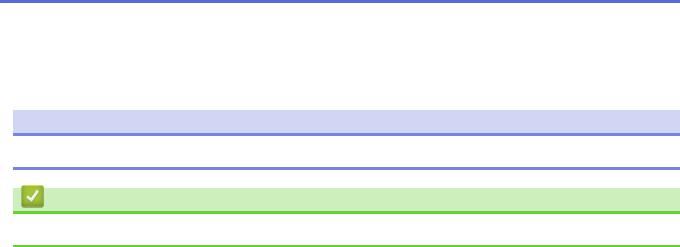
Das Warn-Symbol  erscheint, um auf eine Fehleroder Wartungsmeldung hinzuweisen. Drücken Sie auf
erscheint, um auf eine Fehleroder Wartungsmeldung hinzuweisen. Drücken Sie auf
den Meldungsbereich, um diese anzuzeigen, und drücken Sie dann  , um in den Bereitschaftsmodus zurückzukehren.
, um in den Bereitschaftsmodus zurückzukehren.
HINWEIS
•Dieses Produkt übernimmt die Schriftart von ARPHIC TECHNOLOGY CO., LTD.
Zugehörige Informationen
• Einführung in Ihr Brother-Gerät
14
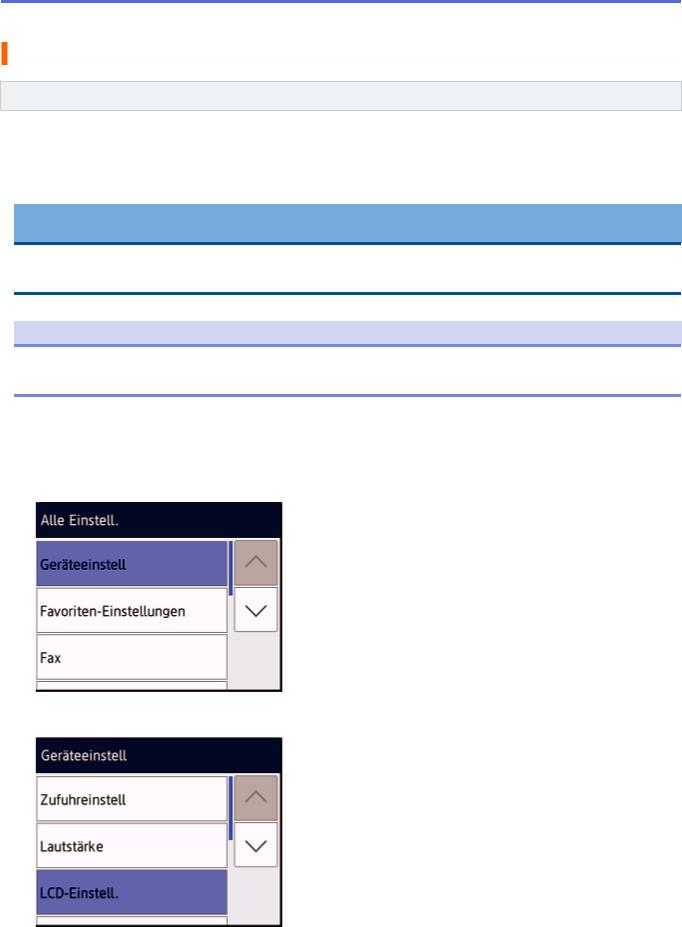
 Home > Einführung in Ihr Brother-Gerät > So navigieren Sie durch das Touchscreen-Display
Home > Einführung in Ihr Brother-Gerät > So navigieren Sie durch das Touchscreen-Display
So navigieren Sie durch das Touchscreen-Display
Für folgende Modelle: MFC-L2730DW/MFC-L2750DW
Drücken Sie mit dem Finger auf das Display, um es zu bedienen. Um alle Optionen anzuzeigen und auf diese zuzugreifen, drücken Sie d c oder a b im Display, um diese durchzublättern.
Die folgenden Schritte erläutern, wie Sie durch die Änderung einer Geräteeinstellung navigieren. In diesem Beispiel wird die Einstellung für die Displayhintergrundbeleuchtung von [Hell] in [Normal] geändert.
WICHTIG
Drücken Sie NICHT mit einem spitzen Gegenstand wie einem Stift oder Griffel auf das Display. Andernfalls kann das Gerät beschädigt werden.
HINWEIS
Berühren Sie das Display NICHT unmittelbar nachdem Sie das Netzkabel angeschlossen oder das Gerät eingeschaltet haben. Andernfalls kann dies zu einem Fehler kommen.
1.Drücken Sie  ([Einstell.]).
([Einstell.]).
2.Drücken Sie [Alle Einstell.].
3.Drücken Sie auf a oder b, um die Option [Geräteeinstell] anzuzeigen, und drücken Sie dann
[Geräteeinstell].
4.Drücken Sie auf a oder b, um die Option [LCD-Einstell.] anzuzeigen, und drücken Sie dann [LCDEinstell.].
5. Drücken Sie [Beleuchtung].
15
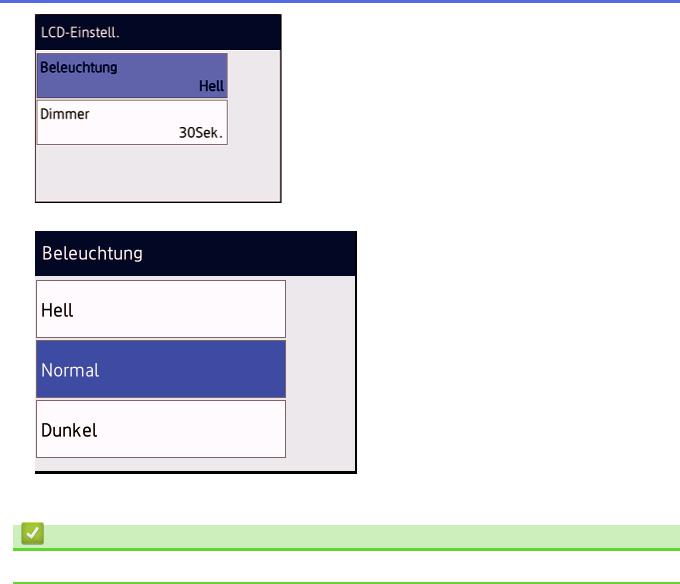
6. Drücken Sie [Normal].
7. Drücken Sie  .
.
Zugehörige Informationen
• Einführung in Ihr Brother-Gerät
16
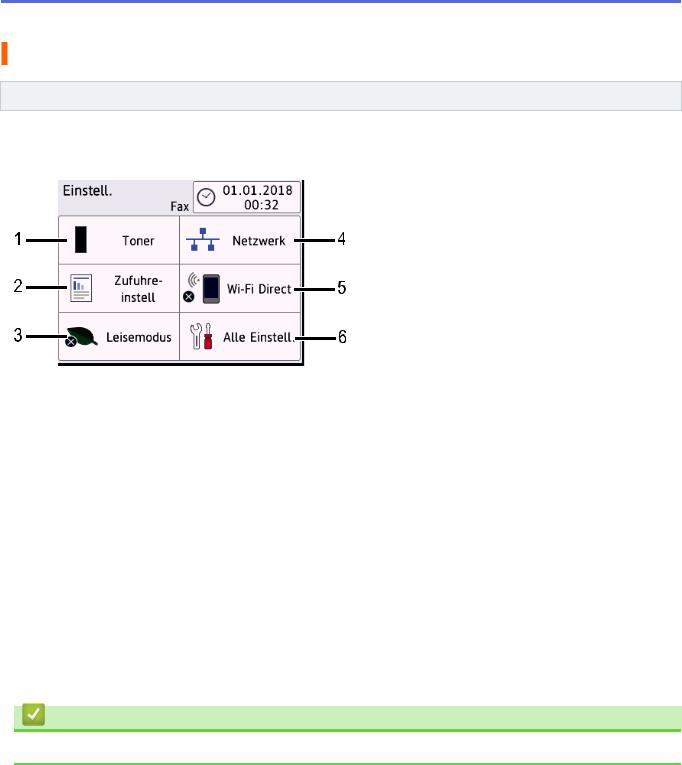
 Home > Einführung in Ihr Brother-Gerät > Überblick über den Einstellungsbildschirm
Home > Einführung in Ihr Brother-Gerät > Überblick über den Einstellungsbildschirm
Überblick über den Einstellungsbildschirm
Für folgende Modelle: MFC-L2730DW/MFC-L2750DW
Drücken Sie  , um den aktuellen Gerätestatus im Display anzuzeigen.
, um den aktuellen Gerätestatus im Display anzuzeigen.
Verwenden Sie das Menü Einstellungen, um auf alle Einstellungen des Brother-Geräts zuzugreifen.
1.Toner
•Zeigt die verbleibende Nutzungsdauer des Toners an.
•Drücken Sie auf diese Option, um auf das Menü [Toner] zuzugreifen.
2.Zufuhreinstellungen
Drücken Sie auf diese Option, um die Einstellungen für das Papierformat und den Papiertyp zu ändern.
3.Eco-Modus
Drücken Sie auf diese Option, um auf das Menü [Ökomodus] zuzugreifen.
4.Netzwerk
•Drücken Sie auf diese Option, um eine Netzwerkverbindung einzurichten.
•Wenn Sie eine Wireless-Verbindung verwenden, wird die aktuelle Wireless-Signalstärke auf einer vierstufigen Anzeige im Display angezeigt.
5.Wi-Fi Direct
Drücken Sie auf diese Option, um eine Wi-Fi Direct™-Netzwerkverbindung einzurichten.
6.Alle Einstellungen
Drücken Sie diese Option, um das Menü aller Geräteeinstellungen aufzurufen.
Zugehörige Informationen
• Einführung in Ihr Brother-Gerät
17
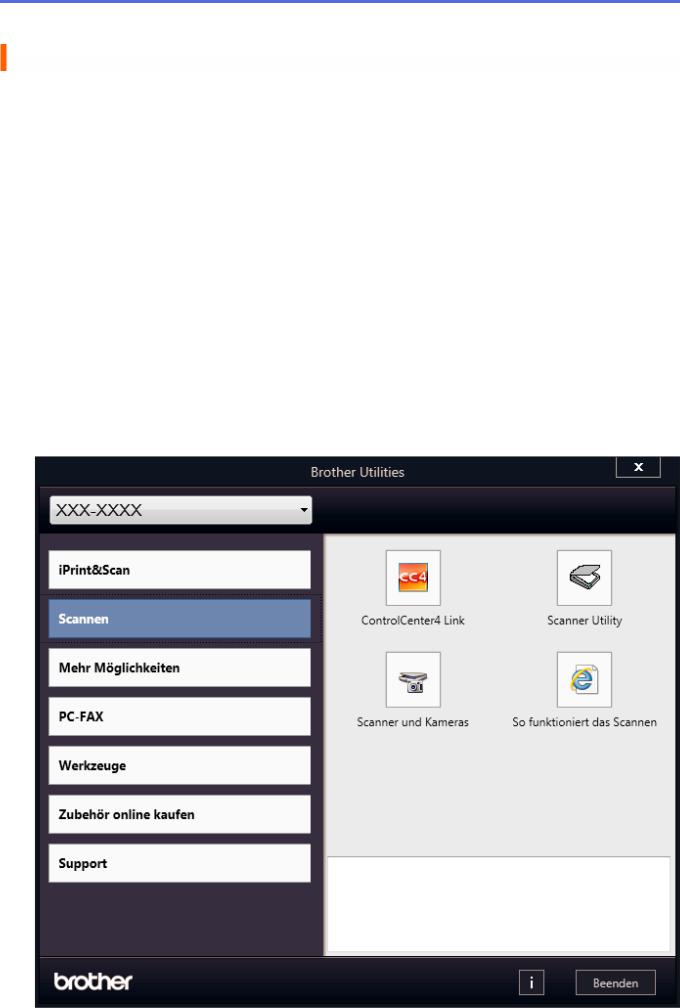
 Home > Einführung in Ihr Brother-Gerät > Zugriff auf die Brother-Dienstprogramme (Windows®)
Home > Einführung in Ihr Brother-Gerät > Zugriff auf die Brother-Dienstprogramme (Windows®)
Zugriff auf die Brother-Dienstprogramme (Windows®)
Brother Utilities ist eine Startanwendung für einfachen Zugriff auf alle Brother-Anwendungen, die auf dem Computer installiert sind.
1.Sie haben die folgenden Möglichkeiten:
•(Windows® 7)
Klicken Sie auf  (Start) > Alle Programme > Brother > Brother Utilities.
(Start) > Alle Programme > Brother > Brother Utilities.
•(Windows® 8)
Tippen oder klicken Sie auf dem Start-Bildschirm oder dem Desktop auf  (Brother Utilities).
(Brother Utilities).
•(Windows® 8.1)
Bewegen Sie die Maus in die untere linke Ecke des Start-Bildschirms und klicken Sie auf  (wenn Sie ein berührungsbasiertes Gerät verwenden, streichen Sie auf dem Start-Bildschirm von unten nach oben, um den Apps-Bildschirm aufzurufen).
(wenn Sie ein berührungsbasiertes Gerät verwenden, streichen Sie auf dem Start-Bildschirm von unten nach oben, um den Apps-Bildschirm aufzurufen).
Wenn der Apps-Bildschirm angezeigt wird, tippen oder klicken Sie auf  (Brother Utilities).
(Brother Utilities).
•(Windows® 10)
Klicken Sie auf  > Brother > Brother Utilities.
> Brother > Brother Utilities.
2.Wählen Sie Ihr Gerät (wobei XXXX Ihre Modellbezeichnung ist).
18

3. Wählen Sie den Vorgang, den Sie verwenden möchten.
Zugehörige Informationen
•Einführung in Ihr Brother-Gerät
•Deinstallieren der Brother-Software und -Treiber (Windows®)
19

 Home > Einführung in Ihr Brother-Gerät > Zugriff auf die Brother-Dienstprogramme (Windows®) > Deinstallieren der Brother-Software und -Treiber (Windows®)
Home > Einführung in Ihr Brother-Gerät > Zugriff auf die Brother-Dienstprogramme (Windows®) > Deinstallieren der Brother-Software und -Treiber (Windows®)
Deinstallieren der Brother-Software und -Treiber (Windows®)
1.Sie haben die folgenden Möglichkeiten:
•(Windows® 7)
Klicken Sie auf  (Start) > Alle Programme > Brother > Brother Utilities.
(Start) > Alle Programme > Brother > Brother Utilities.
•(Windows® 8)
Tippen oder klicken Sie auf dem Start-Bildschirm oder dem Desktop auf  (Brother Utilities).
(Brother Utilities).
•(Windows® 8.1)
Bewegen Sie die Maus in die untere linke Ecke des Start-Bildschirms und klicken Sie auf  (wenn Sie ein berührungsbasiertes Gerät verwenden, streichen Sie auf dem Start-Bildschirm von unten nach oben, um den Apps-Bildschirm aufzurufen).
(wenn Sie ein berührungsbasiertes Gerät verwenden, streichen Sie auf dem Start-Bildschirm von unten nach oben, um den Apps-Bildschirm aufzurufen).
Wenn der Apps-Bildschirm angezeigt wird, tippen oder klicken Sie auf  (Brother Utilities).
(Brother Utilities).
•(Windows® 10)
Klicken Sie auf  > Brother > Brother Utilities.
> Brother > Brother Utilities.
2.Wählen Sie Ihr Modell in der Dropdown-Liste (wenn es nicht bereits ausgewählt ist).
3.Klicken Sie in der linken Navigationsleiste auf Werkzeuge.
•Wenn das Symbol Software-Update-Benachrichtigung sichtbar ist, wählen Sie es aus und klicken Sie dann auf Jetzt prüfen > Nach Software-Updates suchen > Aktualisieren. Folgen Sie den Anweisungen auf dem Bildschirm.
•Wenn das Symbol Software-Update-Benachrichtigung nicht sichtbar ist, fahren Sie mit dem nächsten Schritt fort.
4.Klicken Sie auf Deinstallieren im Abschnitt Werkzeuge von Brother Utilities.
Folgen Sie den Anweisungen im Dialogfeld, um die Software und Treiber zu deinstallieren.
Zugehörige Informationen
• Zugriff auf die Brother-Dienstprogramme (Windows®)
20

 Home > Papiermanagement
Home > Papiermanagement
Papiermanagement
•Einlegen von Papier
•Papiereinstellungen
•Empfohlene Druckmedien
•Einlegen von Dokumenten
•Nicht scanbare und bedruckbare Bereiche
•Verwenden von Spezialpapier
21

 Home > Papiermanagement > Einlegen von Papier
Home > Papiermanagement > Einlegen von Papier
Einlegen von Papier
•Einlegen von Papier und Drucken über die Papierkassette
•Einlegen und Bedrucken von Papier in der manuellen Zufuhr
22

 Home > Papiermanagement > Einlegen von Papier > Einlegen von Papier und Drucken über die Papierkassette
Home > Papiermanagement > Einlegen von Papier > Einlegen von Papier und Drucken über die Papierkassette
Einlegen von Papier und Drucken über die Papierkassette
• Einlegen von Papier in die Papierkassette
23
